php小編百草為大家分享一篇有關win11開機啟動項目調整的教學。在使用win11系統的過程中,有時候我們需要調整開機啟動項,以便更好地管理和最佳化系統的啟動速度和效能。本教學將為您詳細介紹如何在win11系統中調整開機啟動項,協助您輕鬆實現自訂啟動項的設定。無論您是新手還是有一定電腦基礎的用戶,本教學都能夠幫助您順利完成開機啟動項目的調整,讓您的系統更有效率穩定。
win11開機啟動項目調整方法
1、可以先在win11系統上按Win R開啟執行視窗輸入msconfig開啟系統啟動項目。
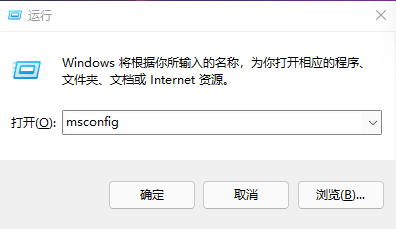
2、彈出系統設定介面。
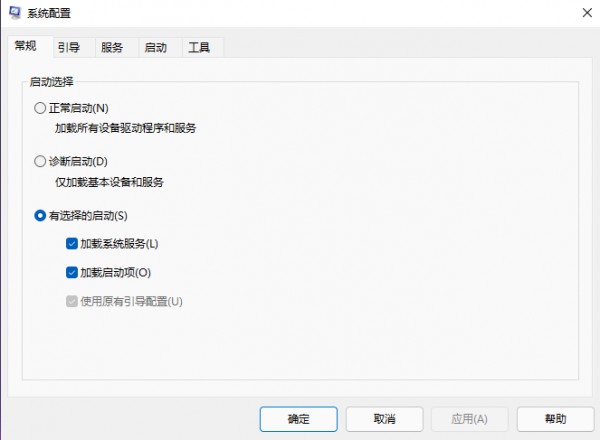
3、找到啟動的選項卡開啟。
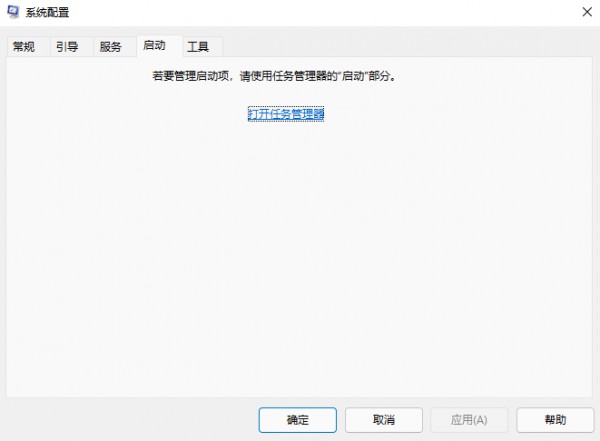
4、從這裡就可以進行開機軟體啟動項目的管理了。
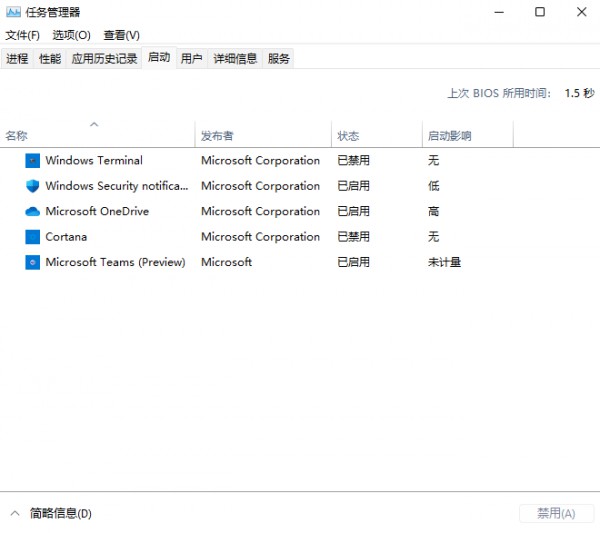
還有更快捷的方法,按下WIN X鍵調出快捷選單,找到任務管理器並打開,即可直接進行啟動項目的管理設定。
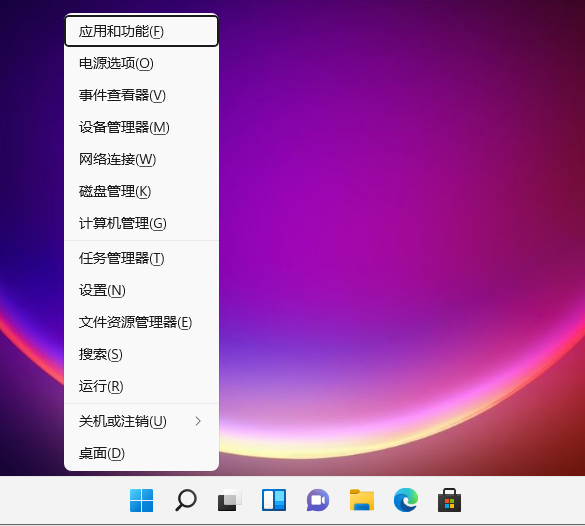
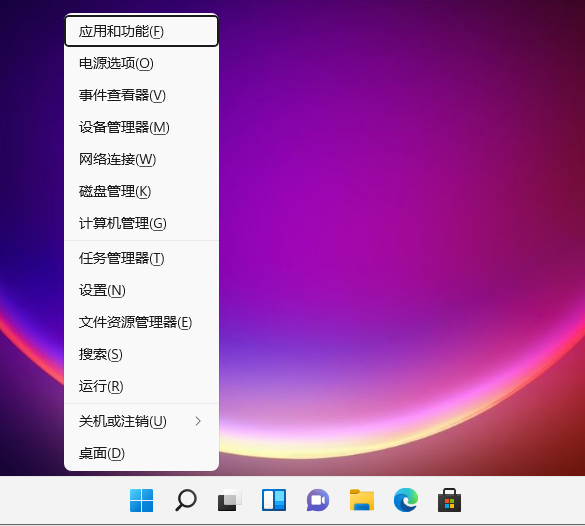
以上是如何修改Win11的啟動項目配置? Win11啟動項目設定修改指南的詳細內容。更多資訊請關注PHP中文網其他相關文章!




